
In diesem Tutorial zeigen wir Ihnen, wie Sie das Ajenti Control Panel unter Debian 11 installieren. Für diejenigen unter Ihnen, die es nicht wussten, Ajenti 2 ist ein webbasiertes Open-Source-Steuerelement Panel, das für eine Vielzahl von Serververwaltungsaufgaben verwendet werden kann. Mit Ajenti können Sie auch den vom Server verwendeten Arbeitsspeicher, die CPU, den Speicherplatz usw. überprüfen. Um den Server zu überwachen, stehen viele Zusatzpakete zur Überwachung von Servern und Diensten wie MySQL zur Verfügung , Apache, Dateisystem, Nginx, Samba, Munin, FTP und viele mehr.
Dieser Artikel geht davon aus, dass Sie zumindest über Grundkenntnisse in Linux verfügen, wissen, wie man die Shell verwendet, und vor allem, dass Sie Ihre Website auf Ihrem eigenen VPS hosten. Die Installation ist recht einfach und setzt Sie voraus im Root-Konto ausgeführt werden, wenn nicht, müssen Sie möglicherweise 'sudo hinzufügen ‘ zu den Befehlen, um Root-Rechte zu erhalten. Ich zeige Ihnen Schritt für Schritt die Installation des Ajenti 2 Control Panels auf einem Debian 11 (Bullseye).
Voraussetzungen
- Ein Server, auf dem eines der folgenden Betriebssysteme ausgeführt wird:Debian 11 (Bullseye).
- Es wird empfohlen, dass Sie eine neue Betriebssysteminstallation verwenden, um potenziellen Problemen vorzubeugen.
- Ein
Nicht-Root-Sudo-Benutzeroder Zugriff auf denRoot-Benutzer. Wir empfehlen, alsNicht-Root-Sudo-Benutzerzu agieren , da Sie Ihr System beschädigen können, wenn Sie als Root nicht aufpassen.
Installieren Sie das Ajenti Control Panel auf Debian 11 Bullseye
Schritt 1. Bevor wir Software installieren, ist es wichtig sicherzustellen, dass Ihr System auf dem neuesten Stand ist, indem Sie das folgende apt ausführen Befehle im Terminal:
sudo apt update sudo apt upgrade sudo apt install curl apt-transport-https
Schritt 2. Ajenti Control Panel auf Debian 11 installieren.
Standardmäßig ist Ajenti nicht im Basis-Repository von Debian 11 verfügbar. Jetzt laden wir den Skript-Installer von der offiziellen Seite mit wget herunter Befehl:
curl https://raw.githubusercontent.com/ajenti/ajenti/master/scripts/install.sh | sudo bash -s -
Mit diesem Skript können Sie Ajenti automatisch installieren und es ist eine sehr einfache und sichere Methode. Sobald Ajenti installiert ist, starten Sie den Ajenti-Dienst und aktivieren Sie ihn es beim Neustart mit dem folgenden Befehl zu starten:
sudo systemctl start ajenti sudo systemctl enable ajenti sudo systemctl status ajenti
Schritt 3. Zugriff auf die Webschnittstelle des Ajenti Control Panels.
Öffnen Sie nach erfolgreicher Installation Ihren Webbrowser und greifen Sie über die URL https://your-server-IP-adreess:8080 . Sie werden auf die Ajenti-Webseite weitergeleitet, fügen die SSL-Warnungen als Ausnahme hinzu und fahren mit der Ajenti-Anmeldeseite fort. Geben Sie Ihr Passwort und Ihren Benutzernamen ein, Sie können den Standard-Benutzernamen root verwenden und Passwort admin .
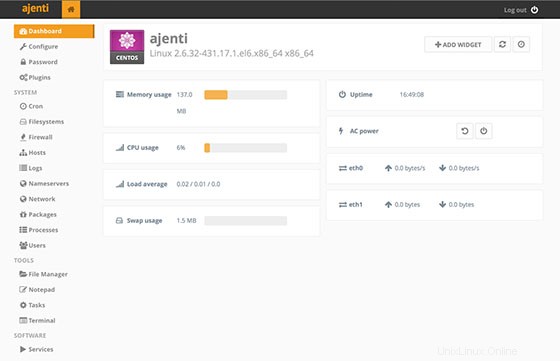
Herzlichen Glückwunsch! Sie haben Ajenti erfolgreich installiert. Vielen Dank, dass Sie dieses Tutorial zur Installation der neuesten Version des Ajenti 2 Control Panel auf Debian 11 Bullseye verwendet haben. Für zusätzliche Hilfe oder nützliche Informationen empfehlen wir Ihnen, dies zu überprüfen die offizielle Ajenti-Website.